Omdat er niet veel schaalmodi beschikbaar zijnmet YouTube-video's om de grootte van video's op te schalen en te verkleinen, vinden veel gebruikers het een beetje vermoeiend om gerelateerde video's en reacties te bekijken door de weergavemodus van volledig scherm naar normaal te schakelen. Slimme videovergroter is een extensie voor Google Chrome, die uit isom u de beste kijkervaring te bieden door video's naadloos te schalen. Met deze extensie hoeft u niet op de video te dubbelklikken om de volledig-schermmodus in of uit te schakelen, u kunt de meest geschikte grootte van de videospeler kiezen door het scrollwiel in opwaartse en neerwaartse richting te rollen.
De belangrijkste speler hier is het muiswiel. Je hoeft het alleen in opwaartse en neerwaartse richting te rollen om de grootte van YouTube-video in te stellen. Smart Video Enlarger beoogt hetzelfde effect van intelligent muis scrollen te bieden als in veel andere toepassingen, zoals Windows native Image Viewer, MS Office suite-apps - OneNote, Excel, enz. Controle van opmerkingen en voorgestelde video's kan niet gemakkelijker, wanneer u het scrollwiel naar beneden rolt, wordt de videogrootte kleiner, zodat u gerelateerde video's, opmerkingen en voorgestelde video's kunt bekijken. Klinkt goed toch?
Nadat de extensie is geïnstalleerd, wordt een pictogram toegevoegdnaast de adresbalk. Open nu een YouTube-video om intelligent scrollen met de muis te controleren. Standaard wordt YouTube-video op volledig scherm afgespeeld. Als u het muiswiel naar beneden rolt, wordt de grootte echter kleiner om de beschrijving en opmerkingen te bekijken.
Omdat het een flexibele extensie is, kunt u Intelli-Mouse-scrollinstellingen configureren. U kunt bijvoorbeeld de minimale videogrootte instellen wanneer het muiswiel naar beneden wordt gerold.

Door op het pictogram te klikken, kunt u video configurerenschalen volgens uw smaak. Pas eerst de verhouding voor videoschaling aan om de maximale videohoogte in te stellen wanneer deze wordt geopend. Daaronder stelt u de minimale videohoogte in terwijl u naar de onderkant van het venster scrolt.
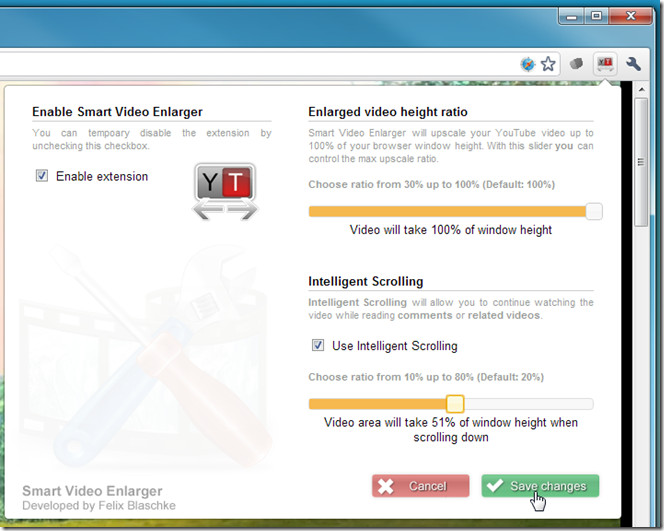
Nadat de instellingen zijn ingevoerd, controleert u de maximale en minimale videogrootte terwijl u omhoog en omlaag door de pagina bladert.
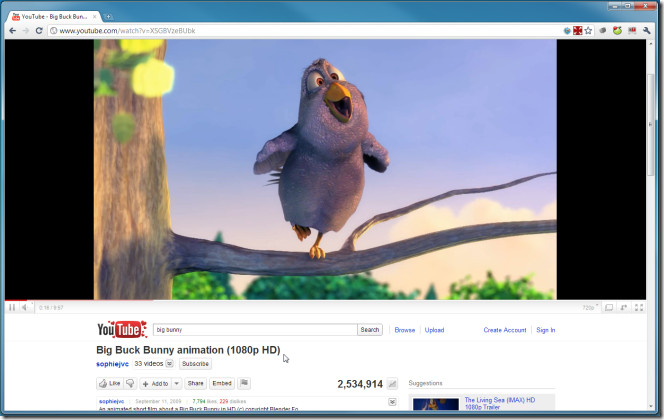
Smart Video Enlarger-extensie voor Google Chrome













Comments